Windows 11/10の電源オプションで欠落している「電源ボタンと」カバーを修正
蓋が閉じているときにスリープ状態にならないようにコンピューターに伝えるにはどうすればよいですか?電源プランの設定を変更するのが良い方法です。ただし、電源オプションウィンドウから電源ボタンと蓋のアクション設定を使用してこれを行う方が簡単です。ただし、一部のユーザーは、[電源オプション] ウィンドウに 電源ボタンと蓋 アクションが見つからないと不満を抱いています。そうですね、この設定が私にとって欠落している場合、これは間違いなく私を悩ませるでしょう。
この記事では、いくつかの簡単な手順を実行することで、電源ボタンと蓋のアクションを電源オプション ウィンドウに簡単に戻すことができます。この簡単な修正方法をマスターする方法については、読み続けてください。
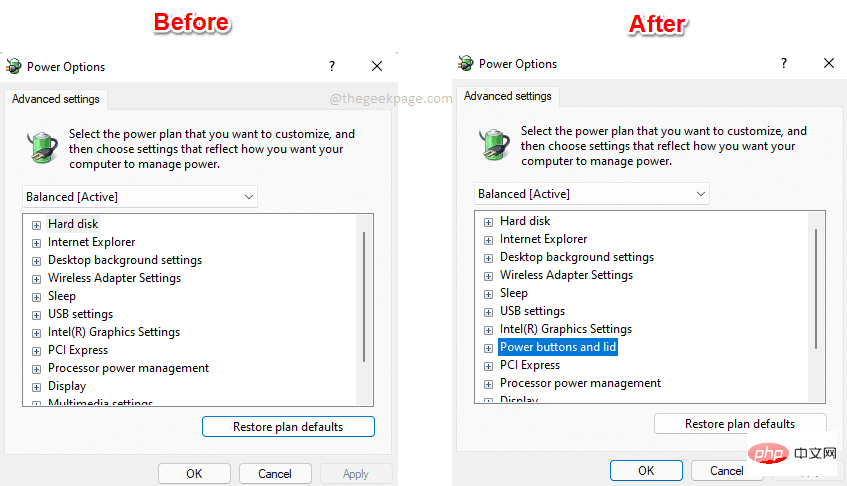
ステップ
ステップ 1: Win キーと R キーを同時に押して、Run を開始します。 ###ダイアログボックス。 powercfg.cpl と入力し、Enter を押します。
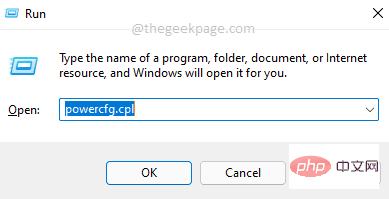
ステップ 2: [電源オプション] ウィンドウで、リンク [プラン設定の変更] をクリックします。
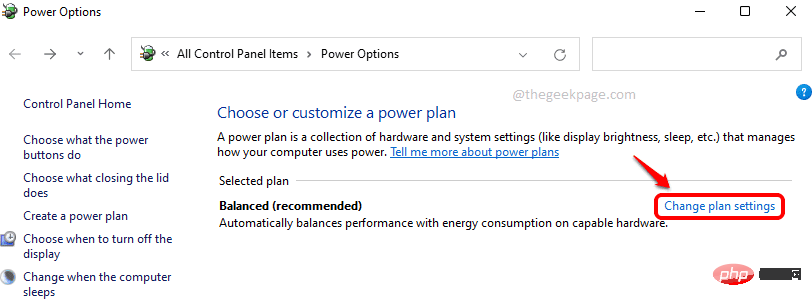
ステップ 3: ここで、電源オプション構成を開くには、リンク 詳細な電源設定の変更 をクリックします。
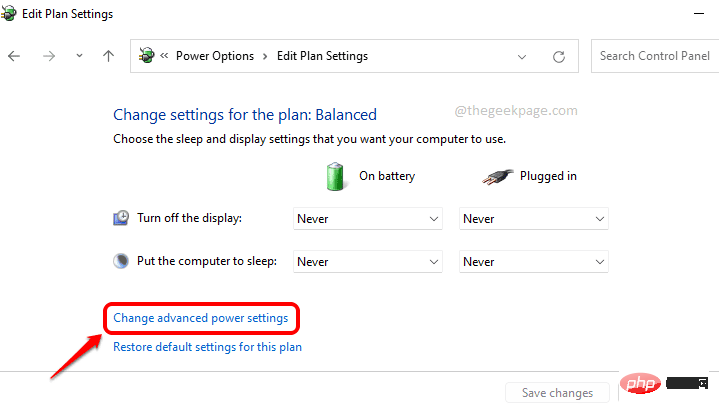
ステップ 4: これは電源オプション構成ウィンドウです。ここでは、電源ボタンと蓋の設定が欠落していることがわかります。 残りの手順に従うと、この構成が復元されます。
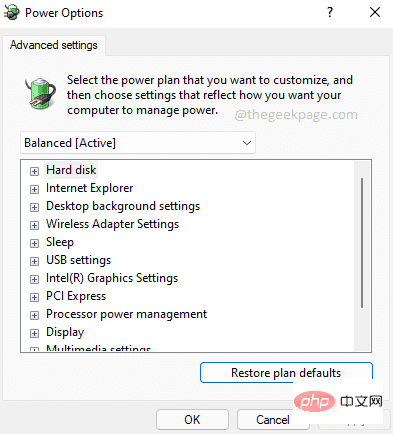
ステップ 5: タスクバーの 検索 アイコンをクリックします。
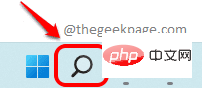
ステップ 6: 検索バーに cmd と入力し、管理者として実行# をクリックします。 ## オプションが開きます。管理者特権モードのコマンド プロンプト。
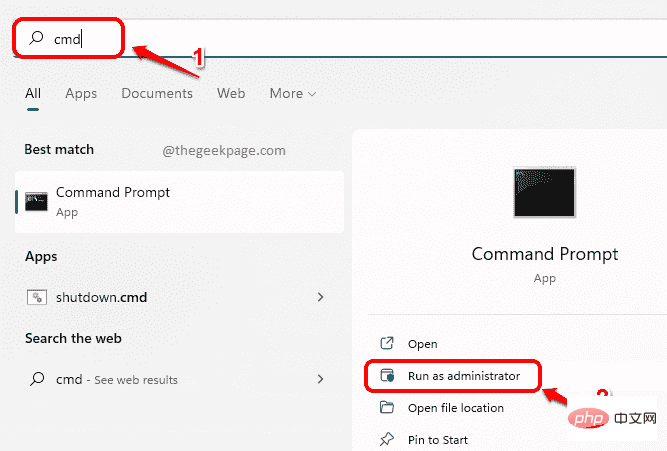
: このステップではレジストリ設定が変更されることに注意してください。レジストリが破損するとシステムに問題が発生する可能性があるため、レジストリ設定に変更を加える前に必ずバックアップすることをお勧めします。 コマンド プロンプトが管理者特権モードで開いたら、次のコマンドをコピーして貼り付け、Enter キーを押します。
REG ADD HKLM\SYSTEM\CurrentControlSet\Control\Power\PowerSettingsf971e89-eebd-4455-a8de-9e59040e7347ca83367-6e45-459f-a27b-476b1d01c936 /v 属性 /t REG_DWORD /d 2 /f

: [電源オプション] ウィンドウに戻ると、電源ボタンと蓋##が表示されます。 #設定が再度追加されました。楽しむ!
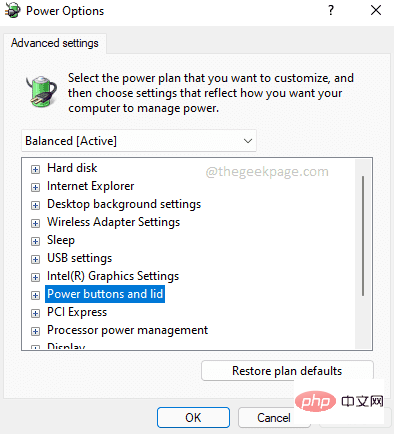 ステップ 9
ステップ 9
command を実行します。 それで十分です。 rreeee
以上がWindows 11/10の電源オプションで欠落している「電源ボタンと」カバーを修正の詳細内容です。詳細については、PHP 中国語 Web サイトの他の関連記事を参照してください。

ホットAIツール

Undresser.AI Undress
リアルなヌード写真を作成する AI 搭載アプリ

AI Clothes Remover
写真から衣服を削除するオンライン AI ツール。

Undress AI Tool
脱衣画像を無料で

Clothoff.io
AI衣類リムーバー

AI Hentai Generator
AIヘンタイを無料で生成します。

人気の記事

ホットツール

メモ帳++7.3.1
使いやすく無料のコードエディター

SublimeText3 中国語版
中国語版、とても使いやすい

ゼンドスタジオ 13.0.1
強力な PHP 統合開発環境

ドリームウィーバー CS6
ビジュアル Web 開発ツール

SublimeText3 Mac版
神レベルのコード編集ソフト(SublimeText3)

ホットトピック
 7554
7554
 15
15
 1382
1382
 52
52
 83
83
 11
11
 22
22
 96
96
 この Apple ID は iTunes Store でまだ使用されていません: 修正
Jun 10, 2024 pm 05:42 PM
この Apple ID は iTunes Store でまだ使用されていません: 修正
Jun 10, 2024 pm 05:42 PM
AppleIDを使用してiTunesStoreにログインすると、「このAppleIDはiTunesStoreで使用されていません」というエラーが画面に表示される場合があります。心配するようなエラー メッセージはありません。これらのソリューション セットに従って問題を修正できます。解決策 1 – 配送先住所を変更する iTunes Store にこのプロンプトが表示される主な理由は、AppleID プロファイルに正しい住所がないことです。ステップ 1 – まず、iPhone で iPhone 設定を開きます。ステップ 2 – AppleID は他のすべての設定の最上位にある必要があります。それで、開けてください。ステップ 3 – そこに到達したら、「支払いと配送」オプションを開きます。ステップ 4 – Face ID を使用してアクセスを確認します。ステップ
 iPhoneの赤目を修正する方法
Feb 23, 2024 pm 04:31 PM
iPhoneの赤目を修正する方法
Feb 23, 2024 pm 04:31 PM
前回のパーティーでは素晴らしい写真をいくつか撮ったのですが、残念ながら、撮った写真のほとんどが赤目でした。写真自体は素晴らしいのですが、赤い目が写っているとイメージが台無しになってしまいます。言うまでもなく、パーティーの写真の中には友達の携帯電話からのものもあるかもしれません。今回は写真から赤目を除去する方法を見てみましょう。写真の目が赤い原因は何ですか?フラッシュを使用して写真を撮影すると、赤目が発生することがよくあります。これは、フラッシュの光が目の奥に直接当たるため、目の下の血管が光を反射し、目が赤く写ってしまうためです。幸いなことに、技術の継続的な進歩により、一部のカメラにはこの問題を効果的に解決できる赤目補正機能が搭載されています。この機能を使用すると、カメラは写真を撮影します
 Win11 が資格情報の検証に失敗する問題を解決するにはどうすればよいですか?
Jan 30, 2024 pm 02:03 PM
Win11 が資格情報の検証に失敗する問題を解決するにはどうすればよいですか?
Jan 30, 2024 pm 02:03 PM
Win11 ユーザーが資格情報を使用してログインすると、資格情報を検証できないことを示すエラー メッセージが表示されます。何が起こっているのでしょうか?編集者がこの問題を調査した結果、この問題を直接的または間接的に引き起こすいくつかの状況が考えられることがわかりました。編集者と一緒に見てみましょう。
 PHP 500 エラーの総合ガイド: 原因、診断、修正
Mar 22, 2024 pm 12:45 PM
PHP 500 エラーの総合ガイド: 原因、診断、修正
Mar 22, 2024 pm 12:45 PM
PHP 500 エラーの包括的なガイド: 原因、診断、および修正 PHP 開発中に、HTTP ステータス コード 500 のエラーが頻繁に発生します。このエラーは通常「500InternalServerError」と呼ばれ、サーバー側でのリクエストの処理中に不明なエラーが発生したことを意味します。この記事では、PHP500 エラーの一般的な原因、診断方法、修正方法を検討し、参照用の具体的なコード例を示します。 1.500 エラーの一般的な原因 1.
 Windows 11 のブルー スクリーンの問題を解決するための簡単なガイド
Dec 27, 2023 pm 02:26 PM
Windows 11 のブルー スクリーンの問題を解決するための簡単なガイド
Dec 27, 2023 pm 02:26 PM
多くの友人は、コンピューターのオペレーティング システムを使用するときに常にブルー スクリーンに遭遇します。最新の win11 システムでもブルー スクリーンの運命から逃れることはできません。そこで、今日は win11 のブルー スクリーンを修復する方法についてのチュートリアルをお届けしました。ブルー スクリーンに遭遇したかどうかに関係なく、必要な場合に備えて最初にそれを学ぶことができます。 win11 ブルースクリーンを修正する方法 方法 1. ブルースクリーンが発生した場合は、まずシステムを再起動し、正常に起動できるかどうかを確認します。 2. 正常に起動できる場合は、デスクトップ上の「コンピュータ」を右クリックし、「管理」を選択します。 3. 次に、ポップアップウィンドウの左側にある「システムツール」を展開し、「イベントビューア」を選択します。イベント ビューアを使用すると、ブルー スクリーンの原因となった特定の問題がわかります。 5. 次に、ブルー スクリーンの状況とイベントに従ってください。
 WIN10で音量調整ができない時の対処法
Mar 27, 2024 pm 05:16 PM
WIN10で音量調整ができない時の対処法
Mar 27, 2024 pm 05:16 PM
1. win + r キーを押してファイル名を指定して実行ウィンドウを開き、「regedit」と入力して Enter キーを押してレジストリ エディターを開きます。 2. 開いたレジストリエディタで[HKEY_LOCAL_MACHINESOFTWAREMicrosoftWindowsCurrentVersionRun]をクリックして展開し、右側の空白部分を右クリックして[新規 - 文字列値]を選択し、名前を[systray.exe]に変更します。 3. systray.exeをダブルクリックして開き、数値データを「C:WindowsSystem32systray.exe」に変更し、[OK]をクリックして設定を保存します。
 テーブル 'table_name' はクラッシュ済みとしてマークされているため、修復する必要があります - MySQL エラーを解決する方法: テーブルはクラッシュ済みとしてマークされており、修復する必要があります
Oct 05, 2023 am 09:25 AM
テーブル 'table_name' はクラッシュ済みとしてマークされているため、修復する必要があります - MySQL エラーを解決する方法: テーブルはクラッシュ済みとしてマークされており、修復する必要があります
Oct 05, 2023 am 09:25 AM
タイトル: Table'table_name'ismarkedascrashedandShouldberepaired-MySQL エラーの解決方法: The table is marked as crashed and need to be Repaired. Specific code models are required. 記事本文: MySQL は、さまざまな Web サイトで広く使用されている強力なリレーショナル データベース管理システムです。およびアプリケーションは開発中です。ただし、さまざまな理由により、エラーや問題が発生する場合があります。で
 iPhoneが機内モードでスタックする:それを修正する方法
Jun 15, 2024 pm 02:16 PM
iPhoneが機内モードでスタックする:それを修正する方法
Jun 15, 2024 pm 02:16 PM
機内モードは状況によっては非常に便利です。ただし、同じ機内モードでも、iPhone が突然オンになってしまうと、頭痛がする可能性があります。この記事では、iPhone の機内モードを解除するための一連のソリューションを設計しました。簡単な解決策 – 1. コントロール センターから直接機内モードを無効にしてみてください。 2. コントロール センターから機内モードを無効にできない場合は、[設定] タブから直接機内モードを無効にできます。これらのヒントが機能しない場合は、以下の修正に従って問題を解決してください。解決策 1 – デバイスを強制的に再起動する デバイスを強制的に再起動するプロセスは非常に簡単です。あなたがしなければならないのは、これらの段階的な指示に従うことだけです。ステップ 1 – 音量を上げるボタンを押して放すと、プロセスを開始できます。ステップ



